有时候我们在删除一些比较大的文件,如高清电影或者很多使用数码照相机拍摄的大量相片压缩文件的时候,后出现这样的提示:“该文件太大,无法放入回收站,是否要永久删除该文件”,如下图:

该文件太大,无法放入回收站,是否要永久删除该文件
但是很多时候,这些文件可能后期还用的上,我们希望删除该文件之后,在没有清空回收站的情况下,以后还能找回,而上面的提示意思,只能直接删除该文件,无法放入回收站。对于这种情况,很多朋友都比较纳闷,一把删除文件都是直接到回收站里面去了,现在删除这大文件,怎么只能直接删除,而不进回收站呢?下面小编就根据这个问题,为大家提供一些解决方法。
其实产生这种问题的原因在于我们要删除的文件过大,超出了系统默认分给回收站的空间大小,导致删除文件无法放入回收站,我们只需要将回收站空间调整大于需要删除的大文件大小即可,方法如下:
首先在电脑桌面上,找到“回收站”图标(如果桌面上回收站快捷图标不见了,请阅读:我的电脑图标没了,我的电脑不见了的解决方法小结。然后我们在回收站上右键选择“属性”,之后即可调整回收站空间大小,不同系统调整方法类似,详情如下图:
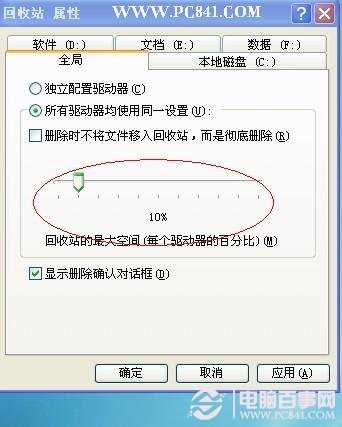
Windows XP系统调整回收站空间大小方法

Windows8调整回收站大小方法
如上图,演示的是Windows XP与Windows 8系统调整回收站空间大小的方法,Windows7系统也类似,这里就不过多介绍,只要我们将回收空间大小调整至大于需要删除的大文件大小即可,之后我们去删除大文件,就可以正常方法回收站了,遇到此类问题的朋友赶紧去试试吧。
免责声明:本站资源来自互联网收集,仅供用于学习和交流,请遵循相关法律法规,本站一切资源不代表本站立场,如有侵权、后门、不妥请联系本站删除!
RTX 5090要首发 性能要翻倍!三星展示GDDR7显存
三星在GTC上展示了专为下一代游戏GPU设计的GDDR7内存。
首次推出的GDDR7内存模块密度为16GB,每个模块容量为2GB。其速度预设为32 Gbps(PAM3),但也可以降至28 Gbps,以提高产量和初始阶段的整体性能和成本效益。
据三星表示,GDDR7内存的能效将提高20%,同时工作电压仅为1.1V,低于标准的1.2V。通过采用更新的封装材料和优化的电路设计,使得在高速运行时的发热量降低,GDDR7的热阻比GDDR6降低了70%。
更新日志
- 小骆驼-《草原狼2(蓝光CD)》[原抓WAV+CUE]
- 群星《欢迎来到我身边 电影原声专辑》[320K/MP3][105.02MB]
- 群星《欢迎来到我身边 电影原声专辑》[FLAC/分轨][480.9MB]
- 雷婷《梦里蓝天HQⅡ》 2023头版限量编号低速原抓[WAV+CUE][463M]
- 群星《2024好听新歌42》AI调整音效【WAV分轨】
- 王思雨-《思念陪着鸿雁飞》WAV
- 王思雨《喜马拉雅HQ》头版限量编号[WAV+CUE]
- 李健《无时无刻》[WAV+CUE][590M]
- 陈奕迅《酝酿》[WAV分轨][502M]
- 卓依婷《化蝶》2CD[WAV+CUE][1.1G]
- 群星《吉他王(黑胶CD)》[WAV+CUE]
- 齐秦《穿乐(穿越)》[WAV+CUE]
- 发烧珍品《数位CD音响测试-动向效果(九)》【WAV+CUE】
- 邝美云《邝美云精装歌集》[DSF][1.6G]
- 吕方《爱一回伤一回》[WAV+CUE][454M]
